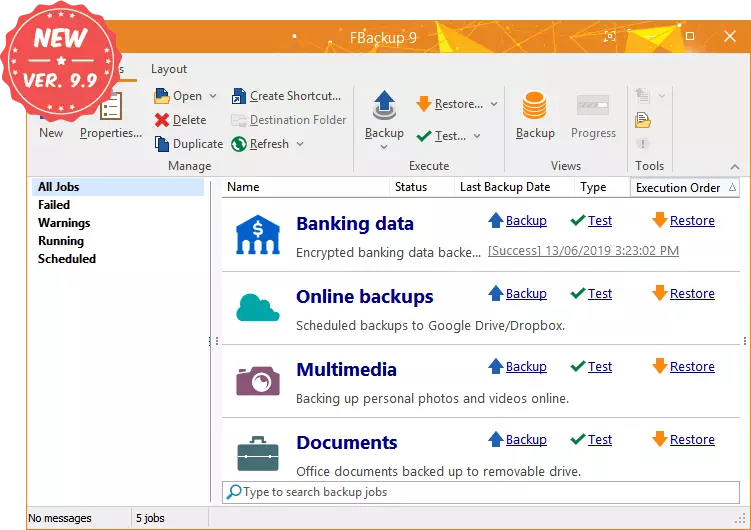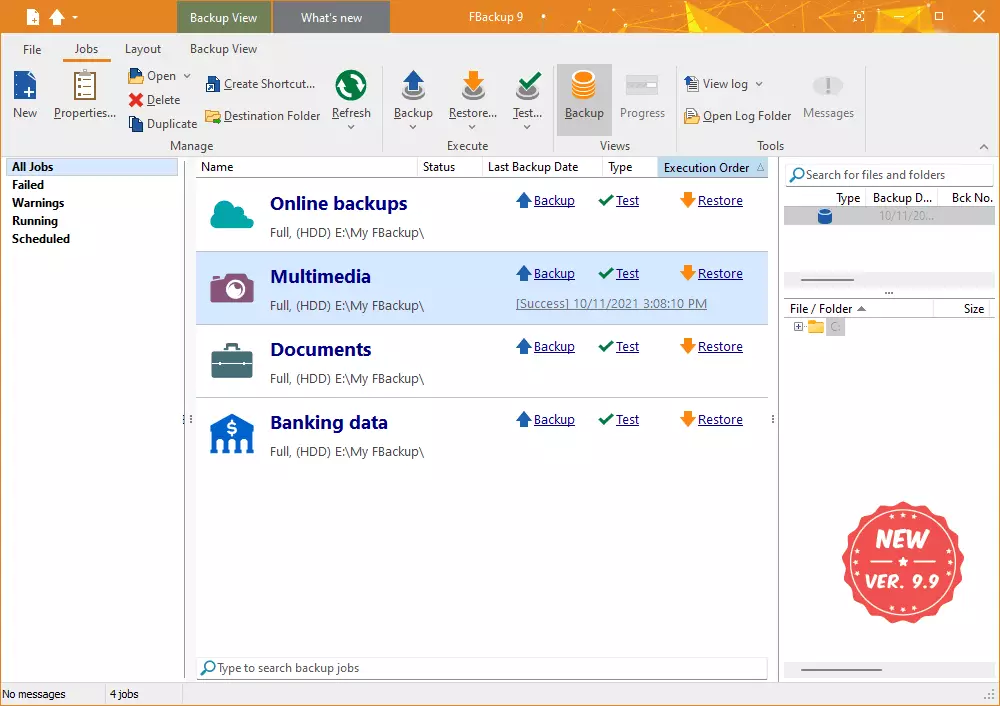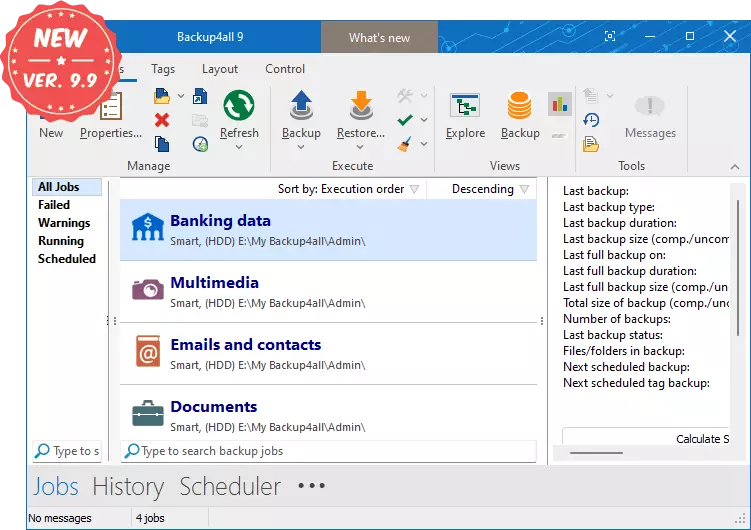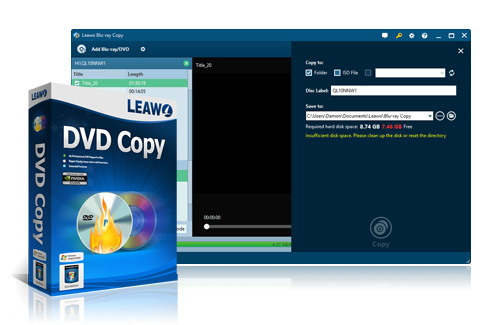FBackup 是適用於 Windows 的免費軟體備份程式,FBackup 透過自動備份任務、密碼保護和壓縮以節省存儲空間來保護您的重要檔案和資料夾免於部分或全部遺失。
- FBackup
- 軟體版本 : 9.9.959
- 軟體分類 : 115工具程式 (資料備份)
- 語言介面 : 多國語言
- 作業系統 : Windows(含Win11)
- 軟體性質 : 免費軟體
- 使用限制 : 請參考軟體公司網站
- 檔案大小 : 101.55 MB
- 官方網站 : Softland
- 點閱次數 : 27,403下載次數 : 2,371
- 更新時間 : 2024/11/23 下午 01:22:10
軟體簡介
FBackup 是一款屢獲殊榮的 Windows 備份軟體。 FBackup 透過自動執行備份任務、密碼保護和壓縮資料以節省存儲空間,保護您的寶貴資料免於部分或全部遺失。 使用 FBackup,您可以輕鬆備份到任何本地、網路硬碟、Dropbox(個人或企業),備份到 CD、DVD 或藍光光碟、Google Drive 或其他可移動媒體(如 USB 或 Firewire 硬碟)。
說明介紹
FBackup具有簡單的界面,並使用友好的嚮導指導您完成定義備份作業的過程,該嚮導會詢問您:
- 您要將備份存儲在哪裡(目標)。
- 您要備份什麼(來源)。
- 您想如何執行備份(使用壓縮檔案的完整備份,或不壓縮檔案的鏡像備份)。
- 您想何時執行備份(您可以安排它自動執行或手動執行)。
定義備份作業後,您可以透過按備份按鈕(或 F6)手動執行它,或者如果您新增了調度程式,它將自動執行。
FBackup 可以輕鬆地將源從本地硬碟(包括 USB 連接硬碟)或線上位置(Dropbox/Google Drive)備份到目標位置,例如 USB/Firewire 連接設備、映射網路位置或雲中(Dropbox/Google Drive)。
它可以建立標準的 zip 檔案(使用「完整備份」時),或者建立沒有任何壓縮的原始源的精確副本(使用「鏡像備份」)。這個免費軟體備份軟體最好的一點是它可以免費保護您的資料。主要特點
是什麼讓 FBackup 脫穎而出
檔案的精確副本
如果您不想將檔案存儲在一個 zip 檔案中,FBackup 可以使用「鏡像備份」製作備份源的精確副本。由於 FBackup 還會備份空資料夾,因此您可以使用此備份類型在目標位置建立原始檔案的「鏡像」副本。它還包括一個快速鏡像選項,該選項將僅複製新檔案和修改後的檔案。防範勒索軟體
勒索軟體是一些最具攻擊性的加密病毒,FBackup 可以保護您的資料免受這些病毒的侵害。使用 FBackup,您可以建立重要資料的備份並將其線上存儲到 Google Drive 或 Dropbox。這樣,即使您的資料被勒索軟體病毒加密,您仍然可以線上存儲未受感染的副本。便於使用
備份程式的主要功能是備份和復原。透過使用包含的備份嚮導,這些非常容易與 FBackup 一起執行。只需啟動嚮導,選擇執行備份的內容、位置、方式和時間,一切就緒。要進行還原,您只需打開還原嚮導,系統會詢問您要將還原資料儲存在哪裡(原始位置、不同位置,...)。在備份之前/之後執行操作
對於每個備份作業,您可以定義要在備份之前或之後執行的操作。例如,您可以在備份執行之前選擇「清除備份」,以便在加載新檔案之前清除所有以前備份的檔案。作為備份後的操作,您可以在備份成功完成後將其設定為待機、註銷、休眠甚至關閉電腦。自動更新
FBackup 每週自動檢查更新,因此您將知道何時發佈新版本。可以禁用檢查更新的選項,但我們建議啟用它,以便 FBackup 是最新的。多個備份目的地
預設情況下,您的備份將存儲在本地 Windows 分區上。為確保您擁有安全的備份,我們強烈建議您將備份存儲在 FBackup 支援的其他目的地。它支援外部硬碟,例如 USB/Firewire、映射網路硬碟、CD/DVD/BluRay 和線上目的地(Google Drive 和 Dropbox)。這樣,如果您的電腦出現硬體故障,您可以將資料安全地儲存在外部位置。雲端備份
使用 FBackup,您可以將雲中的檔案和資料夾備份到您現有的 Google Drive 或 Dropbox 帳戶。只需將您的帳戶與 FBackup 連接,您就可以將其用作雲目的地。這讓您可以將兩全其美、您最喜歡的免費備份程式與世界知名的免費雲存儲相結合。備份插件
您可以加載用於備份或復原特定程式設定或其他自定義資料(如遊戲儲存、電子郵件資料等)的插件。一旦加載到 FBackup 中,這些插件將在「預定義備份」中列出該特定程式需要備份的源。備份打開的檔案
如果在備份時檔案正在被另一個程式使用,FBackup 仍然能夠備份該檔案,因為它使用 Windows 提供的捲影服務。因此,只要您使用的是 Windows 10、8、7、Vista、XP、Server 2019/2016/2012/2008/2003(32/64 位),FBackup 就會備份這些打開的檔案。例如,您無需先關閉程式即可備份 Outlook 電子郵件和設定。線上資源
從 FBackup v9 開始,現在可以用作來自線上位置的源檔案/資料夾。您可以從 Dropbox 或 Google Drive 新增源並將它們備份到不同的目的地。這樣您也可以備份您的線上檔案。這是保護您的雲檔案的好方法,例如將您的 Dropbox 檔案備份到 Google Drive(反之亦然)。備份和還原嚮導
FBackup 包含一個分步嚮導,其中包含透過選擇備份位置、備份內容、備份方式和時間來建立新備份作業的說明。它還包括一個用於復原檔案的嚮導。您可以快速復原檔案/資料夾的最新版本以及復原在特定日期備份的檔案版本。備份目錄檔案
每次備份執行時,FBackup 都會將檔案和資料夾資料的摘要快照存儲到備份目錄檔案 (".fkc") 中。此目錄存儲在與備份本身不同的檔案中,用於跟蹤備份資料。使用目錄的優點是備份執行速度更快,並且沒有第 3 方干擾。
網編推薦
中 AnyBurn Free 6.2 安裝版 for 64-bit
一款人人必備的輕量級專業CD/DVD/藍光燒錄軟體。它為燒錄和光碟映像提供了免費且完整的解決方案。
為您推薦
中 Files 3.7.11
Files 是一款適用於 Windows 的檔案管理器,具有強大而直觀的設計,它具有多個選項卡、窗格、列、上下文選單和標籤中的shell擴展等功能。
磁碟機部分列出了所有可用的存儲設備,並顯示可用空間量以及總容量。
您瀏覽的檔案顯示在「最近的項目」下,您可以右鍵點擊某個項目以將其從列表中刪除或清除整個列表。
窗格頂部的工具欄類似於 Web 瀏覽器的導航控件。它有 4 個選項後退、前進、上一級和刷新。